Naučimo kako promijeniti boju kose u Photoshopu
Želite promijeniti život - počnite sa šišanjem! Nije ni čudo da najuspješnije žene na planeti slijede ovo načelo. Uostalom, stvarno - cijeli život se dramatično mijenja, trebate samo promijeniti stil frizure ili boju njihove kose. I ne bojte se eksperimentirati, jer u našem vremenu visoke tehnologije postoji mogućnost u grafičkom programu da zamijeni bilo koju, čak i najekstremniju frizuru i vidimo kako to izgleda u kombinaciji s vašim vrstu osobe.
ispraviti boja kose u "Photoshop" od crnke do plavuše također elementarno. U tom slučaju, nećete posrnuti na takvu apsurdnu situaciju koja se često događa kod djevojčica kada vam plavuša ne odgovara. Uštedjet ćete novac kod frizera i istovremeno spasiti zdravu kosu od sijeva s perhidrolom.

I ne morate biti profesionalni korisnik programa "Photoshop" kako biste naučili kako promijeniti boju kose. Osim toga, u tu svrhu nije važno koja modifikacija resursa koristiti. To će biti sasvim dovoljno mogućnosti prijenosna verzija Photoshop.
Učitajte fotografije u grafički program "Photoshop"
Kako promijeniti boju kose u Photoshopu? Prvo morate odabrati kvalitetnu fotografiju i izvesti je u radno područje programa. Od samog početka, Photoshop vam se može činiti kompliciranim, ali kada saznate koje alate koristiti i koje gumbe želite pritisnuti, cijeli proces vaše transformacije izgledat će kao zabava.
Prenesite fotografiju. Postoje tri načina za izvoz:
- Normalno povucite i ispustite fotografije u radno polje programa.
- Pritiskom na vruće tipke CTRL + O. Zatim u otvorenom prozoru odaberite put do unaprijed pripremljene fotografije. Ne zaboravite da je kombinacija svih tipki na engleskom jeziku. Ako pritisnete rusko slovo "O", program će stvoriti novi sloj umjesto učitavanja potrebne fotografije.
- I najčešći način za navigaciju stazom "Datoteka" -> "Otvori". Datoteka se nalazi u gornjem retku izbornika. Nadalje, kao u prethodnom odlomku, odaberite put do fotografije i kliknite na gumb "Otvori".
Softverski alati potrebni za promjenu boje složenog objekta
Sada ćemo razmotriti potrebne alate i njihove mogućnosti, nakon toga možete otići do točke od interesa za nas.
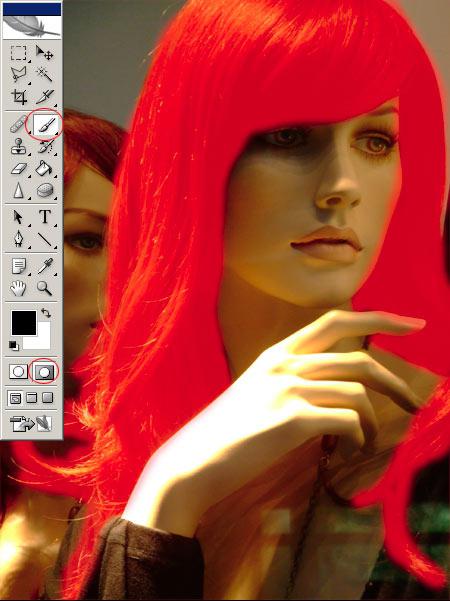
Kako promijeniti boju kose u Photoshopu. Prije svega, morate razumjeti gdje alatna traka. To je obično vertikalna ploča s lijeve strane radnog prostora. Puno ikona je nacrtano na njemu, osim što nije priloženo, to jest, može se povući mišem kroz radni prostor. Mnogo panike kada se ova ploča slučajno zatvori. Uostalom, kako promijeniti boju kose u Photoshopu bez korištenja četke, maske ili drugih alata? Da biste ga otvorili, trebate otići na karticu "Window" u traci izbornika i označiti stavku "Tools".
Okrećemo se onim alatima koje ćemo koristiti. Prije svega, morate pronaći ikonu brze maske na ploči. Kakav je on? To je pravokutnik, u sredini kojeg je nacrtan krug isprekidanom linijom. Ovaj alat je na dnu. Ali tko ga nije mogao pronaći, može pritisnuti gumb Q tipkovnice, a program će automatski uključiti ovaj način uređivanja fotografija.
Trebamo četku i gumicu. Sve to možete pronaći klikom. pokazivač miša. Pojavit će se ime i opis bilo kojeg alata.
Brza maska za promjenu boje kose u "Photoshopu"
Promijenite boju kose u Photoshopu uređivanjem u brzoj maski. Kliknite ikonu maske ili jednim klikom prekidača tipkovnice Q na željeni način uređivanja, a zatim odaberite četkicu. Razotkrivamo parametre kista, točnije krutost. Što je veća krutost, točnije se ističe rub kose. Počnite crtati kosu. Ne budite uznemireni, područje popunjavanja treba se istaknuti u svijetlo crvenoj boji. Ako se slučajno popeo preko područja kose, možete uzeti gumicu i lagano obrisati netočnost.
Nakon odabira objekta kliknite na ikonu brze maske i vidjet ćete kako je crvena boja nestala, a pojavila se točkasta crta koja je označavala područje nasuprot onome koje smo odabrali. Desnom tipkom miša kliknite fotografiju i odaberite inverziju odabranog područja. Kosa je istaknuta, ali još uvijek ne razumijete kako promijeniti boju kose u Photoshopu.

Sada morate pritisnuti tipkovnički prečac Ctrl + J. Ova funkcija će kopirati odabrano područje na novi sloj. Ako želite pogledati kosu u nekoliko boja, pritisnite ovu kombinaciju tipki odgovarajući broj puta. Da biste vidjeli sloj s kojim trenutno radite, pogledajte desno u području uređivanja fotografija. Trebale bi postojati pozadina i slojevi označeni brojevima 1, 2, 3 itd.
I konačno, došli smo do glavnog pitanja - kako promijeniti boju kose u Photoshopu. Kliknite na stavku "Slika" u traci izbornika. Zatim kliknite na "Ispravak" -> "Balans boja". Prije nas se pojavljuje prozor s tri glavna kanala promjene boje. Odabiremo potrebnu boju i spremamo rezultat.
Savjeti za promjenu boje kose
Mnoge žene koje nisu u mogućnosti raditi s grafičkim programom, na prvi neuspjeh bacaju ovaj posao. Nemojte se bojati pogriješiti! Uostalom, sve je to tako da izgledate atraktivno i osvijetlite one oko sebe svojim osmijehom.

Savjeti za Photoshop
Malo je tajni u radu s grafičkim programom. Ako ste zainteresirani za pitanje kako promijeniti boju kose u Photoshopu, a već ste počeli instalirati program, snimite fotografiju, budite spremni na činjenicu da neće biti moguće proizvesti sve točno i točno od prvog puta. A ako ste zaboravili invertirati odabrani objekt ili ga pogrešno odabrati, tu je kombinacija gumba koji vas vraćaju jedan korak natrag - to je Ctrl + Alt + Z. Koristite i budite lijepi!